Pomozte vývoji webu a sdílení článku s přáteli!
 Dobrý den.
Dobrý den.
Dnešní příspěvek ovlivňuje zejména fanoušky počítačových her. Často, zvláště v nových počítačích (nebo v nedávné přeinstalaci systému Windows), při spuštění hry se zobrazí chybová zpráva "Program nelze spustit, protože počítač nemá soubor d3dx9_33.dll. Zkuste přeinstalovat program … "(viz obrázek 1).
Mimochodem, soubor d3dx9_33.dll sám se často stává s jiným číslem skupiny: d3dx9_43.dll, d3dx9_41.dll, d3dx9_31.dll atd. Takové chyby znamenají, že počítač nemá knihovnu D3DX9 (DirectX). Je logické, že je třeba aktualizovat (nainstalovat). Mimochodem, ve Windows 8 a 10 nejsou ve výchozím nastavení tyto komponenty DirectX nainstalovány a podobné chyby v nedávno nainstalovaných systémech nejsou neobvyklé! V tomto článku se podíváme na to, jak aktualizovat rozhraní DirectX a zbavit se těchto chyb.
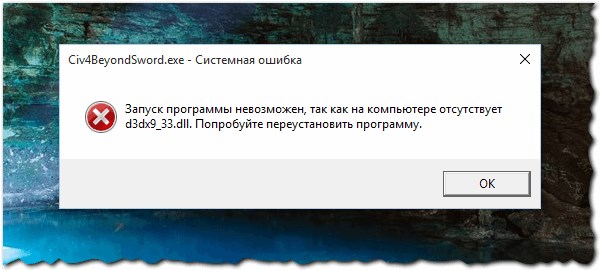
Obr. 1. Typická chyba nepřítomnosti některých knihoven rozhraní DirectX
Jak aktualizovat rozhraní DirectX
Není-li počítač připojen k internetu - aktualizace rozhraní DirectX je poněkud komplikovaná. Jednoduchá volba - pro použití nějakého herního disku, často na ně kromě hry, je potřebná verze DirectX (viz obrázek 2). Balíček můžete také použít k aktualizaci ovladačů Driver Pack Solution, která obsahuje knihovnu DirectX v jeho "plné" (podrobněji o tom :).
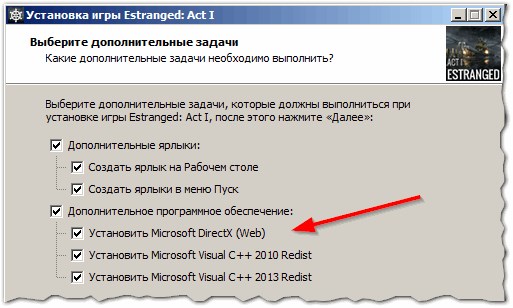
Obr. 2. Instalace hry a DirectX
Ideální - pokud máte počítač připojený k Internetu.
1) Nejprve musíte stáhnout speciální instalační program a spustit ho. Odkaz níže.
http://www.microsoft.com/en-us/download/details.aspx?id=35 - oficiální instalační program společnosti Microsoft pro aktualizaci rozhraní DirectX v počítači.
https://pcpro100.info/directx/#3_DirectX - verze DirectX (pro ty, kteří mají zájem o konkrétní verzi knihovny).
2) Následně instalátor DirectX zkontroluje váš systém pro knihovny a pokud to bude nutné, aktualizuje jej - vyzve vás k tomu (viz obrázek 3). Instalace knihoven závisí především na rychlosti vašeho internetu, protože chybějící balíčky budou staženy z oficiálních webových stránek společnosti Microsoft.
V průměru trvá tato operace 5-10 minut.
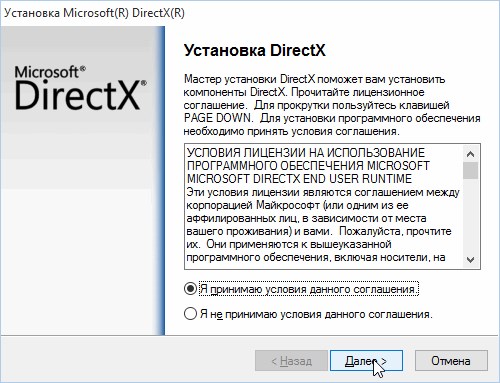
Obr. 3. Instalace aplikace Microsoft® DirectX (R)
Po aktualizaci rozhraní DirectX se chyby tohoto typu (jako na obrázku 1) již v počítači nezobrazují (přinejmenším v mém počítači problém zmizel).
Pokud se chyba s chybějící d3dx9_xx.dll stále zobrazuje …
Pokud byla aktualizace úspěšná, tato chyba by se neměla objevit a přesto někteří uživatelé tvrdí opak: někdy dochází k chybám, systém Windows neaktualizuje rozhraní DirectX, i když v systému nejsou žádné součásti. Samozřejmě můžete přeinstalovat systém Windows, ale můžete to jednoduše …
1. Nejprve napište přesný název chybějícího souboru (když se na obrazovce objeví okno s chybou). Pokud se chyba objeví příliš rychle a zmizí - můžete se pokusit udělat screenshot (o vytváření screenshotů zde :).
2. Poté může být konkrétní soubor stažen na internetu na mnoha místech. Zde je třeba nejprve pamatovat na preventivní opatření: soubor musí mít rozšíření DLL (a ne instalační program EXE), obvykle velikost souboru je pouze několik megabajtů, stažený soubor by měl být kontrolován antivirovým programem. Existuje také možnost, že verze souboru, který hledáte, bude stará a hra nebude fungovat správně …
3. Dále musíte tento soubor zkopírovat do systémové složky systému Windows (viz obrázek 4):
- C: \ Windows \ System32 - pro 32bitové systémy Windows;
- C: \ Windows \ SysWOW64 - pro 64bitové.
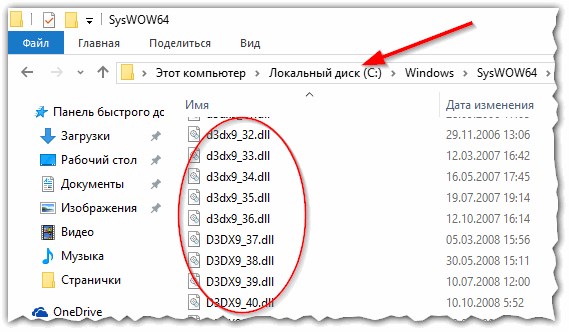
Obr. 4. C: \ Windows \ SysWOW64
PS
Na tom mám všechno. Všechny dobré hry. Byl bych velmi vděčný za konstruktivní doplnění článku …